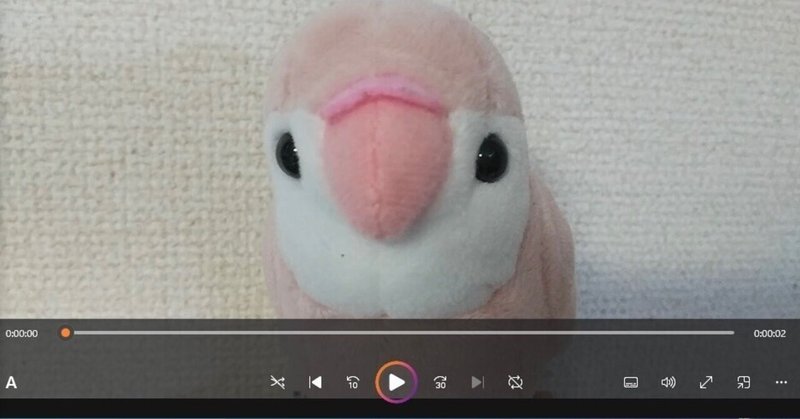
FFmpegでよく使うコマンド集1
星杜なぎさです☆
本記事ではFFmpegで個人的によく使うコマンドを6つ紹介します!
動作環境など
PC
OS:Windows 10 Home
FFmpeg:ffmpeg-6.1.1-essentials_build
1. FFmpegとは?
コマンドラインで動画や音声ファイルを変換・加工できる
Windowsだけでなく、Mac OS、Linuxでも動作する
導入も簡単なので、非常に使い勝手が良い
2. 今回検証に使った動画
手持ちのAndroid端末で適当に撮った動画を使用しました
ファイル名は「A.mp4」です
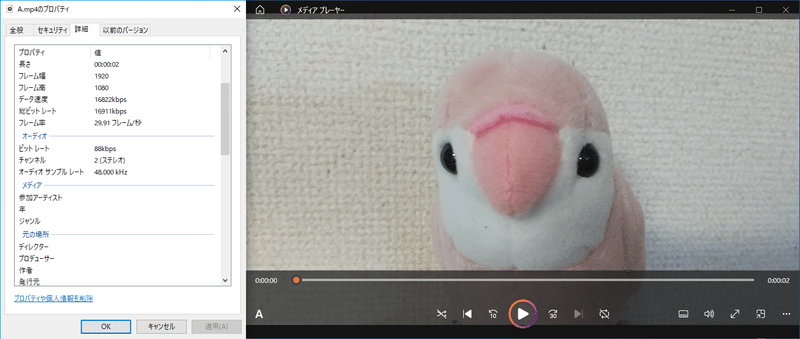
それでは、よく使うコマンドを用途毎に紹介していきましょう!
2.1 特定の時間だけ切り抜きたい!
とりあえず記録用に動画を撮ると、
動画の一部だけが必要な部分
動画サイズを減らしたい
みたいな状況になることがあります
そんな時は、動画の指定時間だけ切り抜いた動画に切り抜くのがおすすめ
(例1)動画時刻00:01から00:02までを切り抜く
ffmpeg -ss 00:01 -i A.mp4 -to 00:02 1_output.mp4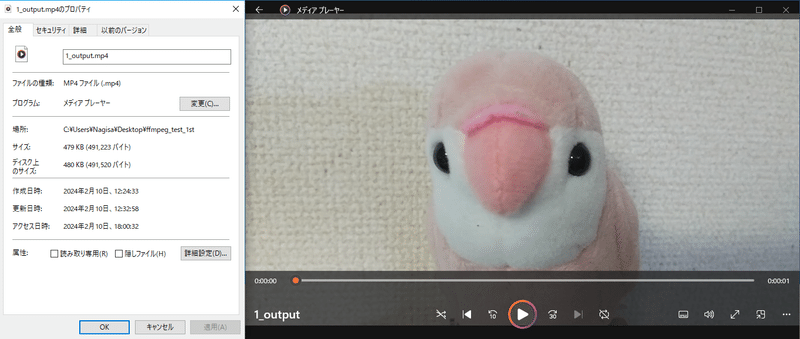
(例2)動画時刻00:01から1秒分切り抜く
ffmpeg -ss 00:01 -i A.mp4 -t 1 1_output.mp4上記2つのコマンドは、同じ結果になります
「何秒間切り抜くか?」か「何分何秒時点まで切り抜くか?」の指定方法が異なるので、使いやすい方を使うといいと思います
2.2 動画の縦横サイズの変更
動画のサイズが過剰に大きすぎる時(解像度が過剰に高い時)
動画の縦横比を変更したい時
最近の録画できる端末(Android等)は解像度が高く、綺麗な動画が撮れるのですが、反面、動画サイズが大きくなりがちです
そんな時は、以下のコマンドで動画サイズを変更して、容量を節約しましょう
ffmpeg -i A.mp4 -vf scale=960:540 2_output.mp4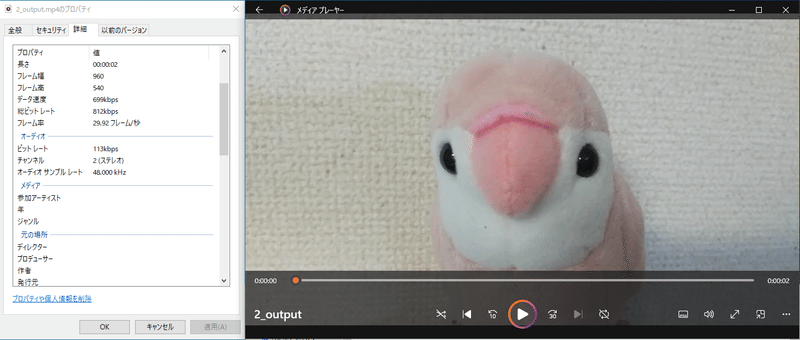
また、比率で指定することも可能です
以下のコマンドでは、横を半分(iw/2)、縦を縦横比を保ったまま(-1)自動調節して変換できます
ffmpeg -i A.mp4 -vf scale=iw/2:-1 2_output.mp42.3 画面の切り出し
余計な物が映っているので取り除きたい時
複数の物体が写っていると、見る側は、何が重要なのか理解するのに少しだけ時間がかかります
それを減らすためにも、余計な写り込みは削除しておくと、よいでしょう
(例)(x, y)=(400, 300)の位置を起点に、横900 縦800の動画を切り出す
ffmpeg -i A.mp4 -vf crop=w=900:h=800:x=400:y=300 3_output.mp4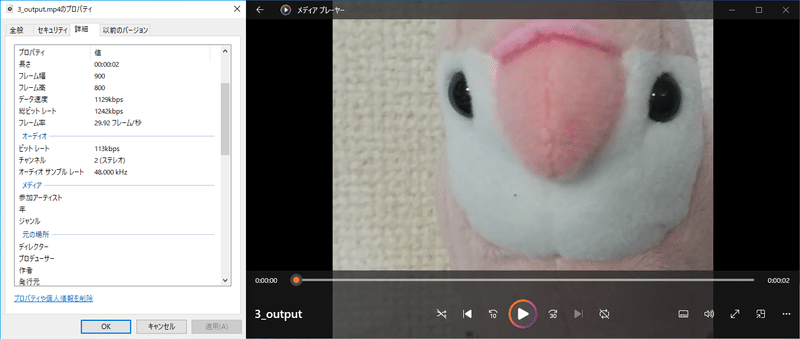
2.4 動画の向きを変えたい!
スマホで録画した際に、意図せず回転してしまった場合(よくある!)
スマホで動画を撮ると、向きを自動検知して縦横がから変わりますが、録画後に変更したい時もあります
特に、PCで見る用に横画面にしたい!
なんて場面は割とあるかなぁと思います
コマンド的には-vf のtranspose=1で右方向に90度回転させられます
2回、3回と重ね掛けすれば180度、270度回転もできますよ!
ffmpeg -i A.mp4 -vf transpose=1 4_output.mp4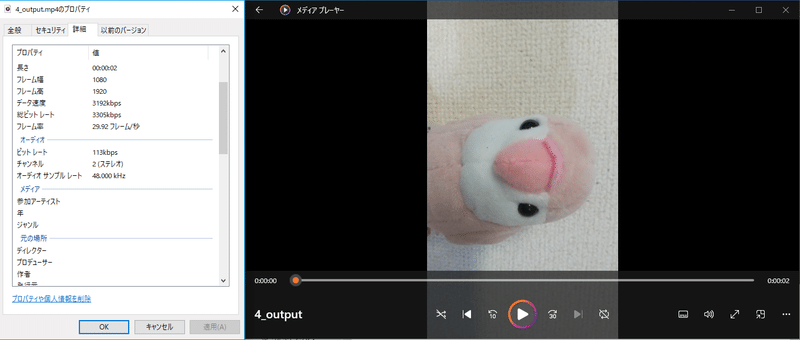
2.5 コーデックの変換(再圧縮)
動画品質を保ちつつ、ファイルサイズを圧縮をしたい時
Windowsで(デフォルトで)開ける動画に変換したい時
-vcodec で指定できます
以下のコマンドではlibx265(HEVC)にしています
ffmpeg -i A.mp4 -vcodec libx265 5_output.mp4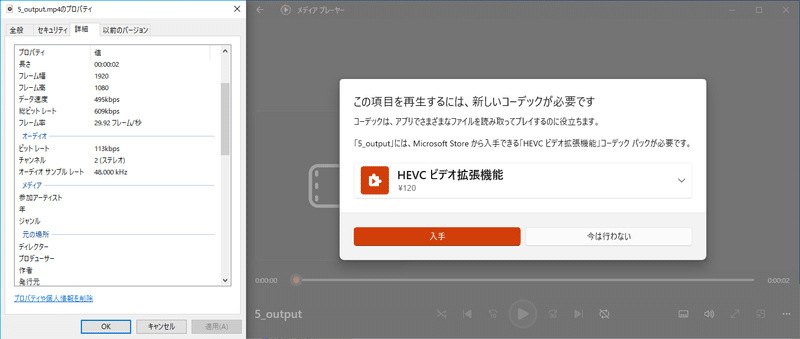
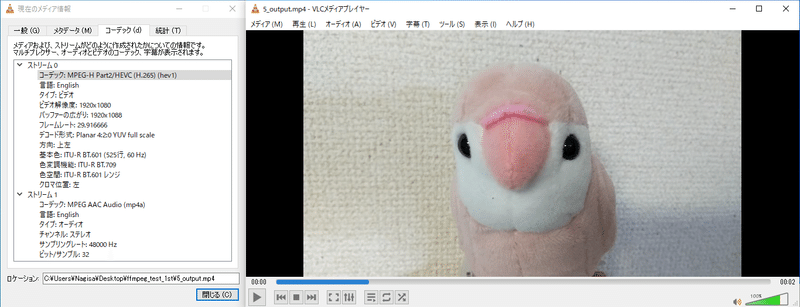
2.6 音声のみ抽出したい
動画から音声データのみ抽出して、ラジオ感覚で聞きたい時
拡張子をmp3やaacなど音声ファイルに指定すれば、自動で音声のみ抽出してくれます(便利!!)
ffmpeg -i A.mp4 6_output.aac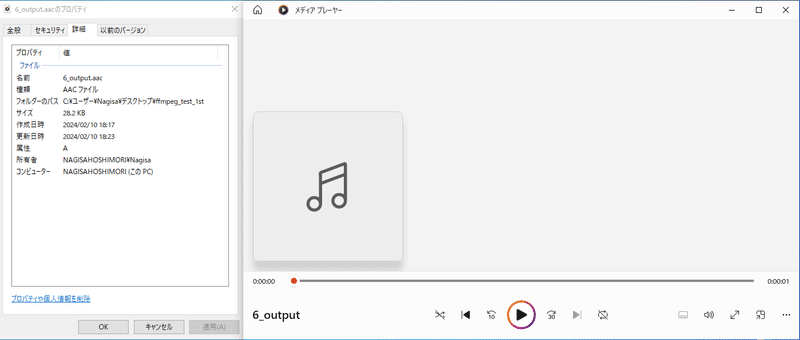
3. まとめ
FFmpegは動画・音声などを変換できる非常に便利なツール
会社等でフリーソフトを入れづらい環境でも、使いやすい!
今回紹介した以外にも、FFmpegでできることは多いので、興味があれば調べてみるといいと思います!
参考URL
FFmpeg
https://ffmpeg.org/VLC Media Player
https://www.videolan.org/vlc/
この記事が気に入ったらサポートをしてみませんか?
